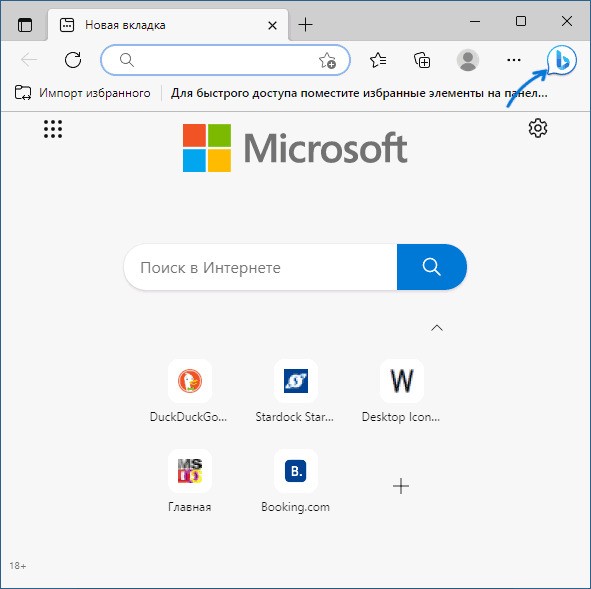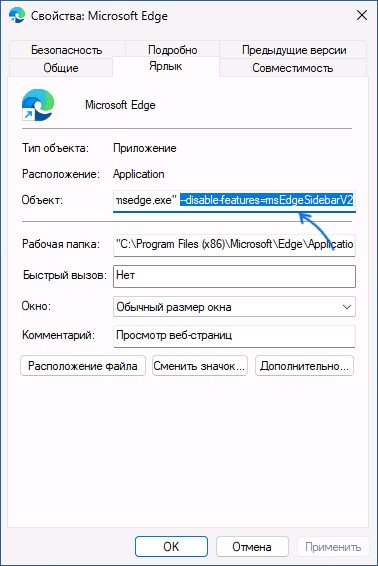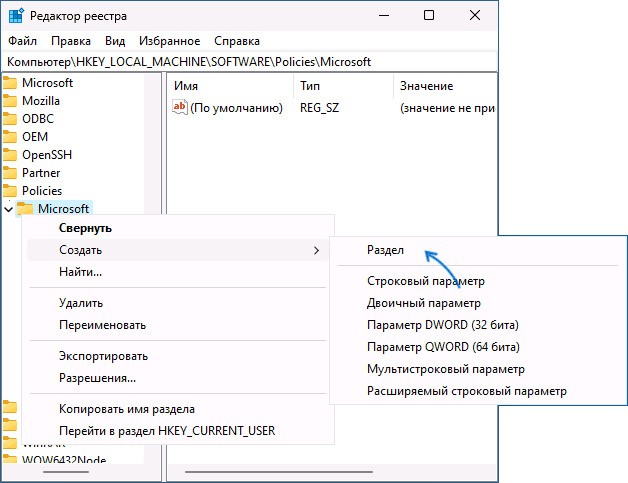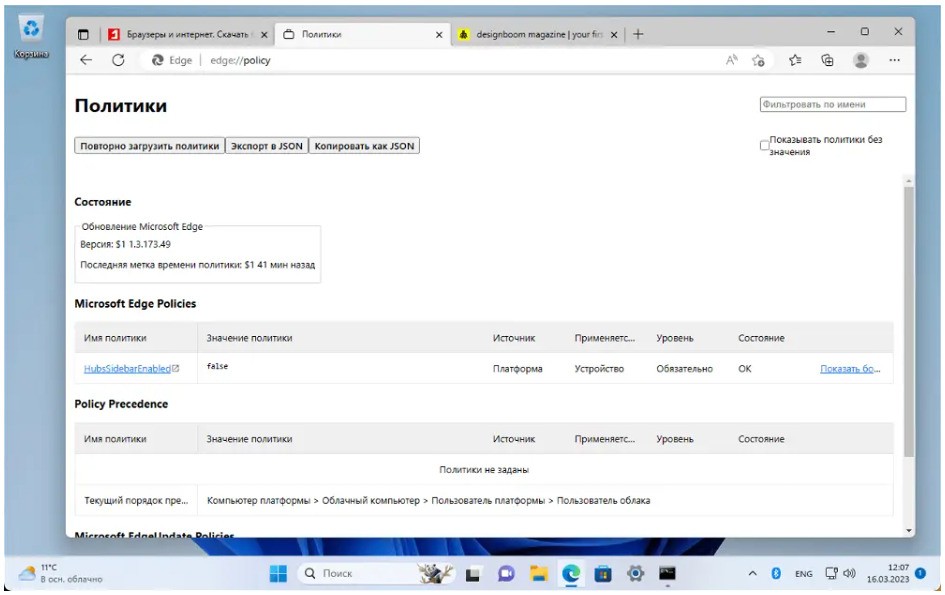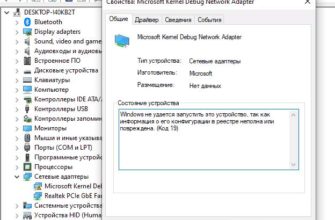Когда новый интернет-браузер Майкрософт пришел на смену устаревшему Internet Explorer, в нем появилось много новых интересных функций, которые призваны помочь пользователю в работе. Так подключение чат-бота Bing помогает быстро найти ответы на интересующие вопросы, моментально выбрав из огромного количества представленной в сети информации. Однако многим людям такое нововведение не понравилось и с самого начало стало сильно мешать пользоваться браузером. Поэтому далее расскажем, в чем причина такого негативного отношения, и как убрать поиск Bing в Microsoft Edge.
За что отвечает кнопка Bing в браузере?
Специальная голубая иконка Bing находится на вашем экране справа в самом верхнем углу боковой панели обновленного браузера. Когда пользователь входит сюда, для него в небольшом окошке открывается чат по обнаружению нужной информации и контента.
Все взаимодействие происходит через задавание вопросов и более глубокого их уточнения. При этом, чтобы ответы были максимально точными и приближенными к ожиданиям пользователя, разработчики подключили искусственный интеллект (ИИ). Это в разы ускоряет генерацию ответа среди миллионов источников в интернете и позволяет получить исчерпывающие данные в виде краткого описания с указанием ссылок и картинок.
При этом Chat GPT анализирует и личные возможности и предпочтения пользователя, преподнося всю информацию в максимально доступной и удобной форме, которую без труда поймет человек в любом возрасте. К тому же ИИ подключает и ваши творческие способности, позволяя работать в нескольких режимах создания.
Но несмотря на все плюсы новой опции от Майкрософт, у многих пользователей появились и претензии к сервису Обнаружения. В основном они связаны с неудачным расположением иконки, которая слишком близко к настройкам меню браузера, а также, что она самостоятельно открывается даже при обычном наведении курсора мышки в эту область. Нашлись и люди, которым не нравится внешний вид значка, считая его неудачным, или те, кто просто не пользуется данной функцией. Поэтому далее узнаем основные способы, как убрать Майкрософт Бинг, чтобы он не мешался в работе.
Как отключить кнопку Bing в Microsoft Edge?
Чтобы скрыть значок чат-бота Бинг, можно использовать несколько доступных способов. Подробно рассмотрим три основных варианта.
Через настройки браузера
Это самый быстрый и простой способ, как удалить Bing из Microsoft Edge.
Делается это в настройках боковой панели, в которые можно войти двумя способами:
- Ввести в строке адрес edge://settings/sidebar и нажать Enter для перехода;
- Через меню браузера, расположенного вверху вкладки с правой стороны, где три точки (Настройки -> Боковая панель).
А далее, оказавшись в параметрах, необходимо выбрать раздел «Обнаружение» и одним движением переключить тумблер в выключенное положение напротив пункта «Показать обнаружение». После этого значок исчезнет с панели Майкрософт.
Но важный момент – этот метод будет работать только для новых версий браузера, начиная с Edge 111 (111.0.1661.54 и далее). В более ранних версиях через такие настройки удалялась сразу вся боковая панель. Поэтому, если требуется скрыть только чат Bing в Microsoft Edge, необходимо заранее скачать обновление. При этом проверить, какой программой пользуетесь сейчас, можно через меню, «Параметры» и «Об этом приложении» или перейдя в edge://settings/help.
Через системный реестр Windows
Следующий способ, как отключить Bing в Microsoft Edge, делается вручную через редактор реестра. Но стоит помнить, что внесение любых изменений в действующую политику могут привести к необратимым последствиям.
Чтобы избавиться от чата Бинг на панели, потребуется следующие шаги:
- Открыть «Выполнить» через клавиши Win+R или через «Пуск».
- В пустой строчке прописать regedit и кликнуть ОК или нажать Enter/
- Далее последовательно пройти по вкладкам компьютер -> HKEY_LOCAL_MACHINE -> SOFTWARE -> Policies -> Microsoft или прописать путь в командной строке.
- На последний пункт Microsoft нажать ПКМ.
- В выпавшем окошке выбрать «Создать», а далее – «Раздел» или в английской версии New -> Key.
- Новую папку назовите Edge, и она появится в списке слева.
- Нажмите на нее, а в правой части экрана через ПКМ создайте новый тип REG_ DWORD (32-бит) с названием HubsSidebarEnabled. При этом значение параметра оставить 0.
- Далее следует перезапустить браузер Edge.
После этих действий значок Бинг должен пропасть с боковой панели. Но в отдельных случаях лучше дополнительно перейти на страничку edge://policy, чтобы согласиться с обновлением политики и нажать «Повторно загрузить политики». После этого чат-бот точно исчезнет с вашего экрана.
С использованием REG-файла
Еще один вариант предполагает быстрое решение проблемы путем применения уже готового REG-файла, при помощи которого реестр Windows изменится автоматически. Файл находится в специальном Zip-архиве. Его необходимо скачать из облачного хранилища и распаковать.
А дальше необходимо:
- Нажать ПКМ на файл реестра с названием «Disable_sidebar_and_Bing_button».
- Из открывшегося списка выбрать «Слияние».
- Перезапустить браузер заново.
Важно, если вы используете 11 версию Винды, то заранее перед слиянием необходимо нажать «Показать дополнительные параметры».
Кстати, в скаченном Zip-архиве помимо удаления будет и восстановление кнопки Bing, на случай, если пользователь передумает.